Similar presentations:
Мой рабочий стол на компьютере
1. Автор проекта: Ципинов А.А., студент 1 курса, спец. 08.02.05., ГКОУ СПО «КБАДК» Научный руководитель: ??????
Министерство образования, науки и по делам молодежи КБРГКОУ СПО «Кабардино-Балкарский автомобильно – дорожный
колледж»
Автор проекта:
Ципинов А.А., студент 1 курса, спец. 08.02.05., ГКОУ СПО «КБАДК»
Научный руководитель:
??????
2. Цель.
Задачи.3. Рабочий стол
РАБОЧИЙ СТОЛРабочий стол — это главная область
экрана, которая появляется после
включения компьютера и входа в
операционную систему Windows.
Подобно поверхности обычного стола,
она служит рабочей поверхностью.
Запущенные программы и открытые
папки появляются на рабочем столе. На
рабочий стол можно помещать
различные объекты, например файлы и
папки, и выстраивать их в удобном
порядке.
4.
ПАНЕЛЬ УВЕДОМЛЕНИЙЦифровые
часы
Область
уведомлений
Панель быстрого
запуска
Языковая панель
Кнопка «Пуск»
Работающие программы
5. Панель уведомлений
Определение рабочего столаиногда расширяют, включая в него
панель задач. Панель
задач располагается у нижнего
края экрана. На панели задач
отображаются значки запущенных
программ, позволяющих
переключаться между ними. Она
также содержит кнопку «Пуск» ,
которой можно воспользоваться для
доступа к программам, папкам и
параметрам компьютера.
6. Параметры меню "Пуск"
ПАРАМЕТРЫ МЕНЮ "ПУСК"Отображать меню "Администрирование" ( по умолчанию
эта опция отключена (флажок сброшен).
Группа Администрирование имеется в составе панели
управления, но если вы хотите также включить ее в состав
меню Пуск, установите этот флажок.
Отображать папку "Избранное" отображает папку
I Избранное в составе меню Пуск.
Отображать команду "Завершить сеанс" включает в состав
меню Пуск команду Завершение сеанса , позволяющую
пользователю выйти из системы.
Раскрывать "Панель управления" удобная опция для
ускорения доступа к значкам панели управления. Если ее
установить, то в меню Пуск элемент Панель управления будет
представлен в виде подменю, в котором отображены все опции.
Раскрывать папку "Мои документы" разворачивает
папку Мои документы и включает ее в состав
меню Пуск. Установив эту опцию, можно через
меню Пуск получать быстрый доступ к любому документу
(текстовому или графическому), сохраненному на жестком
диске.
Раскрывать "Сеть и удаленный доступ к
сети" разворачивает пункт меню Сеть и удаленный доступ к
сети в меню Пуск.
Раскрывать папку "Принтеры" разворачивает
папку Принтеры.
Использовать прокрутку для меню
"Программы" устанавливает режим прокрутки для
меню Программы вместо отображения в виде нескольких
столбцов.
7.
ПапкаСистемная
программа
Приложение
Файлы MS Word
и PowerPoint
8. Ярлыки
Значки рабочего столаЗначки — это маленькие рисунки,
обозначающие программы,
файлы, папки и другие объекты.
При первом запуске Windows на
рабочем столе имеется как
минимум один значок: корзина
Возможно, изготовитель
компьютера добавил на рабочий
стол и другие значки. Ниже
показано несколько примеров
значков рабочего стола.
9. Добавление и удаление значков на рабочем столе
Значки, появляющиеся на рабочемстоле, можно выбирать, добавляя и удаляя их
в любое время. Некоторые пользователи
предпочитают чистый, незагроможденный
рабочий стол с небольшим количеством
значков или вовсе без них. Другие
размещают на рабочих столах десятки
значков для быстрого доступа к часто
используемым программам, файлам и
папкам.
Для упрощения доступа с рабочего
стола можно создать ярлыки избранных
файлов и программ. Ярлык — это значок,
представляющий ссылку на объект, а не сам
объект. Двойной щелчок ярлыка открывает
объект. При удалении ярлыка удаляется
только ярлык, но не исходный объект. Ярлык
можно узнать по стрелке на его значке.
10. Значение ярлыков
Корзина — элемент графическогоинтерфейса пользователя,
предназначенный для удаления и, часто,
временного хранения удалённых
объектов (в некоторых реализациях —
только файлов и каталогов). Корзина в
ряде систем позволяет восстановить
недавно удалённый объект в случае
ошибки или
недоразумения пользователя.
Панель управления (англ. Control Panel) является частью
пользовательского интерфейса MicrosoftWindows. Она
позволяет выполнять основные действия по настройке
системы, такие, как добавление и настройка устройств,
установка и деинсталляция программ,
управление учётными записями, включение специальных
возможностей, а также многие другие действия,
связанные с управлением системой.
11. Вывод.
12. Литература и интернет источники.
1. http://windows.microsoft.com/ru-ru/windows/desktop-overview#1TC=windows-72. https://ru.wikipedia.org/wiki/Панель управления Windows
3. https://ru.wikipedia.org/wiki/Корзина (элемент интерфейса)



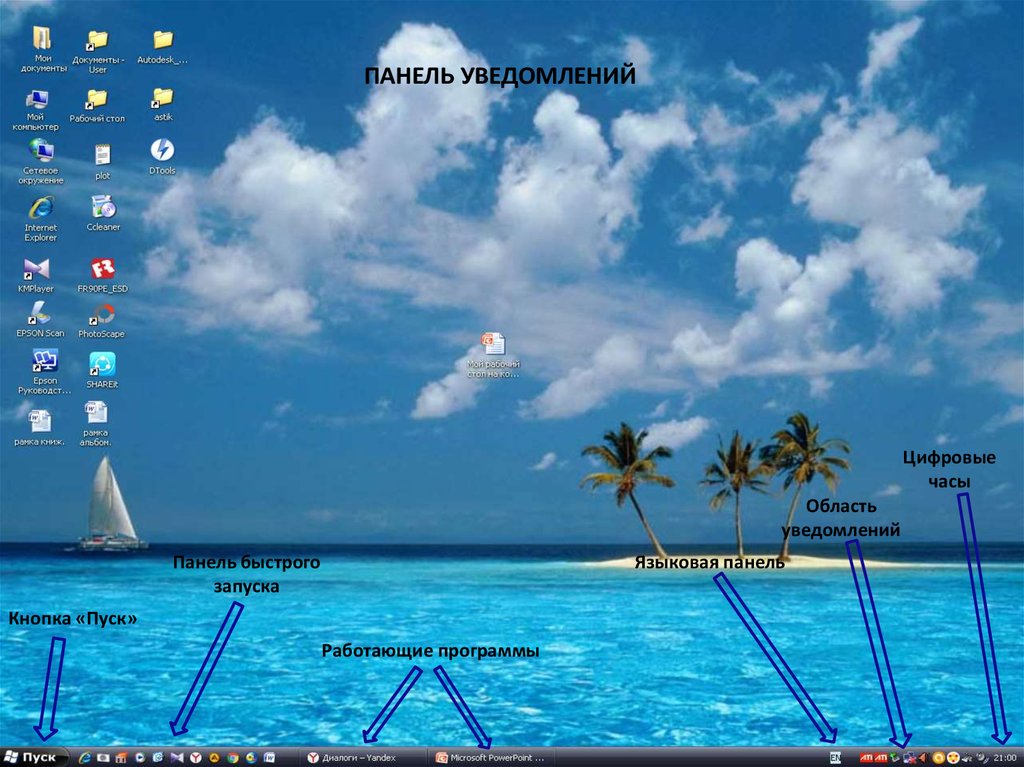


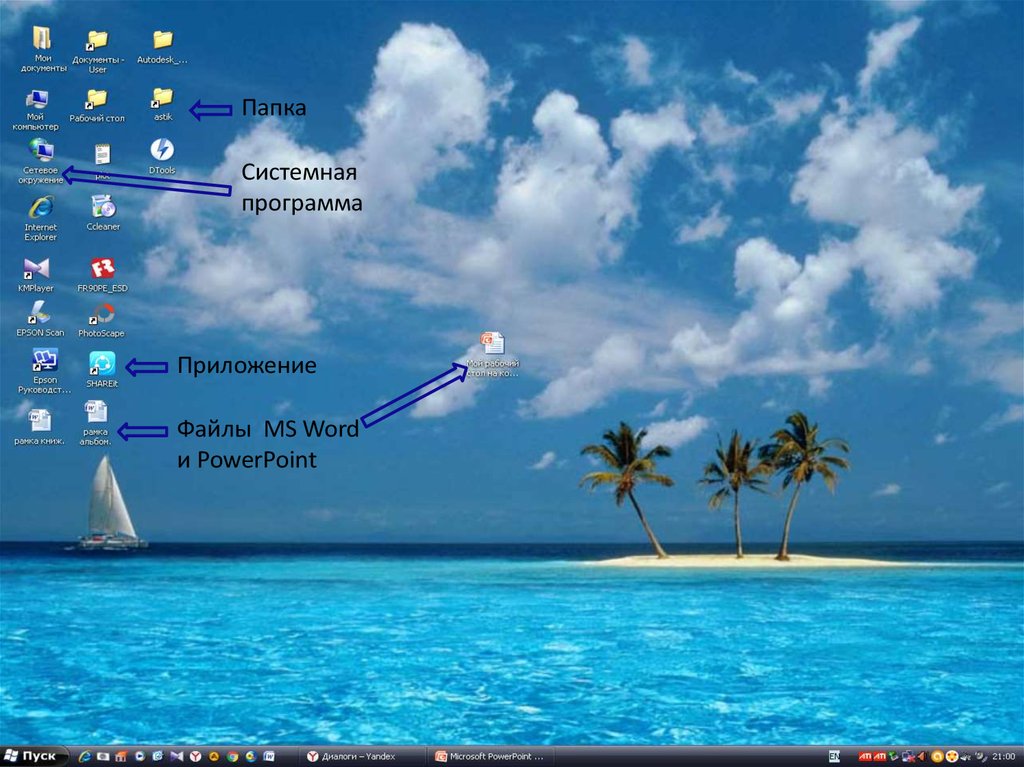





 software
software








